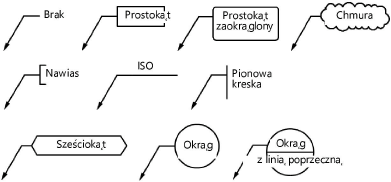Edycja odsyłaczy i legendy
Edycja odsyłaczy i legendy
Zarówno odsyłacz, jak i legendę można edytować po wstawieniu na rysunku. Aby edytować pojedynczy odsyłacz, zaznacz go, a następnie zmień jego parametry w palecie Info. Aby edytować odsyłacze powiązane z legendą, zaznacz legendę, a następnie zmień właściwe parametry w palecie Info.
Istnieje możliwość, aby elementy w legendzie otoczyć określonym kształtem dymka. Wskaż typ widoku: Dla dymka tekstowego lub Dla legendy.
Edycja odsyłaczy
Edytuj ustawienia graficzne tekstu lub poszczególnych odsyłaczy w taki sam sposób jak dymka tekstowego (zob. Edycja dymka tekstowego).
Aby istniejący odsyłacz przekształcić w dymek tekstowy, odznacz opcję Wstaw jako odsyłacz w palecie Info. Tekst odsyłacza zostanie usunięty z legendy.
Usuwanie odsyłaczy
Jeśli usuniesz odsyłacz, numeracja nie zostanie automatycznie dostosowana w legendzie. W efekcie pozostanie pusta pozycja lub zastępczy dopisek Nd. Ten dopisek można zmienić w opcji Tekst pustej pozycji. Jednak w przypadku zaznaczenia opcji Wypełnij puste pozycje, pusta pozycja zostanie wypełniona po umieszczeniu nowego odsyłacza na rysunku. Poza tym można skorzystać z opcji Usuń puste pozycje w palecie Info. Ostatnim sposobem, aby usunąć pustą pozycję, jest posortowanie odsyłaczy w oknie Legendy.
Edycja legendy
Zmień ustawienia legendy w palecie Info.
Kliknij, aby pokazać/ukryć parametry.Kliknij, aby pokazać/ukryć parametry.
|
Parametr |
Opis |
|
Aktualizuj |
Kliknij ten przycisk, aby zaktualizować widok legendy. |
|
Numeracja |
Wybierz, jak chcesz ponumerować odsyłacze: przy użyciu liczb lub liter, z przedrostkiem/przyrostkiem lub bez niego (jak to zdefiniowano w Ustawieniach), ewentualnie zgodnie z opisem w bazie danych (z kropką w formacie dziesiętnym lub bez niej). Dla każdego elementu w bazie danych można - oprócz tekstu - wprowadzić alfanumeryczny opis. Opis ten może zostać wyświetlony zarówno w dymkach tekstowych, jak i w legendzie. Użyj w tym celu opcji Opis z bazy danych. Dzięki temu można zastosować na rysunku ponumerowane komentarze z bazy danych w odpowiedniej kolejności. |
|
Szerokość |
Wprowadź szerokość legendy. |
|
Wcięcie |
Wprowadź wcięcie tekstu. |
|
Odsyłacz - szerokość |
Wprowadź szerokość bloku tekstowego. |
|
Odstęp między wierszami |
Wyznacz odstęp między wierszami. |
|
Liczba kolumn |
Zaznacz liczbę kolumn, którą chcesz wyświetlić. |
|
Odstęp pomiędzy kolumnami |
Wprowadź odstęp między kolumnami (ma to zastosowanie do dwóch lub więcej kolumn). |
|
Podziel tekst na kolumny |
Zaznacz tę opcję, aby podzielić tekst na kolumny. |
|
Wyrównanie komentarzy |
Wybierz sposób wyrównania tekstu. Zaznacz w menu Tekst > Wyrównanie lub Tekst > Format tekstu. |
|
Widok obiektu |
Wybierz metodę wyświetlenia parametrów. BrakL Jeżeli zaznaczyłeś Brak, w legendzie nie zostanie wyświetlony żaden typ dymka. Dla dymka tekstowego: Do elementów w legendzie zostanie zastosowany typ dymka, który wybrano dla odsyłacza. Dla legendy: Legenda oraz odsyłacze otrzymają ten sam typ dymka, w zależności od wyboru dokonanego dla opcji Typ dymka tekstowego. |
|
Typ dymka tekstowego |
Zaznacz typ dymka. Zaznaczony Typ dymka tekstowego ma zastosowanie zarówno do legendy, jak i odsyłaczy. Ta opcja jest dostępna tylko wtedy, gdy wybrano Dla legendy w opcji Widok obiektu. Jeżeli wybrano dla Typ dymka tekstowego opcję Okrąg z linią poprzeczną, tekst można umieścić poniżej linii, naciskając przycisk Enter.
|
|
Promień zaokrąglenia naroża |
Wprowadź promień zaokrąglenia naroży dla prostokąta zaokrąglonego. |
|
Margines wokół tekstu |
Wyznacz pustą przestrzeń wokół tekstu (odstęp między tekstem a dymkiem). |
|
Automat. szerokość dymka tekstowego |
Zaznacz tę opcję, aby szerokość dymka tekstowego pokrywała się z długością tekstu. Odznacz tę opcję, aby wprowadzić maks. szerokość dla wszystkich dymków tekstowych. |
|
Maks. szerokość dymka tekstowego |
Jeżeli nie zaznaczyłeś opcji Automat. szerokość dymka tekstowego, wprowadź w tym polu maks. szerokość dymka tekstowego (w jednostkach wydruku). |
|
Cień dymka tekstowego |
Zaznacz tę opcję, aby narysować dymek tekstowy z cieniem. Ta opcja nie jest dostępna dla dymków następującego typu: Brak, Nawias, ISO lub Pionowa kreska. |
|
Ustawienia cienia dymka |
Jeśli zaznaczyłeś opcję Cień, kliknij ten przycisk, aby zdefiniować brzeg oraz wypełnienie cienia; zob. Tworzenie cienia wokół dymka tekstowego |
|
Wypełnij puste pozycje |
Zaznacz tę opcję, aby nowym dymkom nadać numer pustych pozycji. Domyślnie ta opcja jest nieaktywna, a nowe dymki zostaną dodane u dołu. |
|
Tekst pustej pozycji |
Tutaj możesz wpisać tekst, który pojawi się w pustych pozycjach. |
|
Usuń puste pozycje |
Kliknij ten przycisk, aby usunąć puste pozycje. Istniejące dymki zostaną ponownie ponumerowane. |
|
Edytuj komentarze |
Kliknij ten przycisk, aby otworzyć okno „Legendy”. W tym oknie można zmienić opis, tekst oraz kolejność odsyłaczy. |
|
Format tytułu / Format komentarzy |
Kliknij te przyciski, aby otworzyć okno dialogowe Format tekstu. W tym oknie możesz zmieniać format tekstu zarówno w tytule, jak i w treści legendy. Aby uzyskać więcej informacji na temat formatowania tekstu, zob. Formatowanie tekstu. |
Legenda posiada dwa punkty kontrolne, za pomocą których można bezpośrednio na rysunku modyfikować wcięcie i szerokość tekstu.
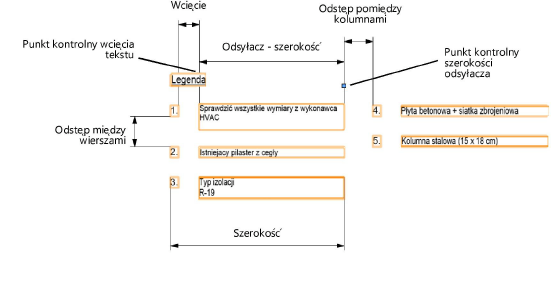
Aby zmienić tekst lub kolejność kliku odsyłaczy, wykonaj następujące kroki:
W tym celu zaznacz legendę i kliknij w palecie Info Edytuj komentarze.
Na ekranie wyświetlone zostanie okno dialogowe „Legendy”.
Kliknij, aby pokazać/ukryć parametry.Kliknij, aby pokazać/ukryć parametry.
|
Parametr |
Opis |
|
# |
Odsyłacz są ułożone zgodnie z ich numeracją w legendzie. Kliknij wybrany numer w kolumnie # i przeciągnij go w górę lub w dół, aby zmienić kolejność. Możesz też kliknąć nagłówek kolumny Opis, aby posortować opisy alfabetycznie i ponownie je ponumerować. Ewentualnie kliknij nagłówek kolumny Ścieżka względna, aby zmienić układ odsyłaczy w oparciu o znacznik wyboru. |
|
Opis |
Na tej liście znajdują się wszystkie odsyłacze (posortowane według opisu), zawarte w legendzie. |
|
Ścieżka względna |
Znacznik wyboru wskazuje, czy ścieżka do bazy danych (opcja Zdefiniuj ścieżkę do bazy danych została zdefiniowana w oknie „Dymek tekstowy” jako względna. |
|
Edytuj |
Kliknij Edytuj, aby przejść do edycji tekstu zaznaczonej legendy; zob. Okno dialogowe „Dymek tekstowy” |
|
Tekst |
Wprowadź tekst komentarza. |
|
Menedżer |
Kliknij ten przycisk, aby otworzyć okno dialogowe „Menedżer”. W tym oknie można zarządzać zawartością i strukturą bazy danych; zob. Zarządzanie tekstem z bazy danych |